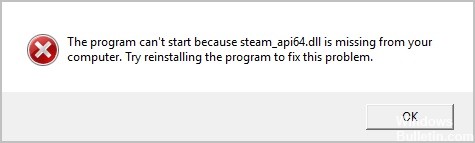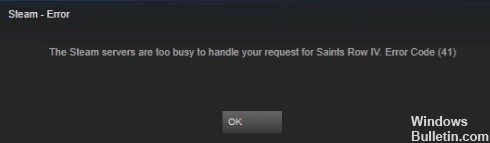So beheben Sie die Steam-Fehlermeldung „Missing Content Manifest“ unter Windows 10
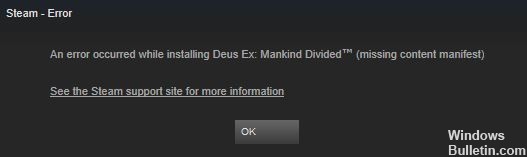
Viele Steam-Benutzer stoßen auf den Fehler „Manifest für fehlende/nicht verfügbare Inhalte“, wenn sie versuchen, auf ihrem PC installierte Steam-Spiele herunterzuladen oder zu aktualisieren. Ein Manifest ist eine Liste von Dateien, die die Reihenfolge der Dateien und Ordner auf dem System enthält. Das Steam-Manifest wird geladen, bevor die Dateien während eines Updates oder Spieldownloads heruntergeladen werden. Denken Sie daran, dass Spieldateien in mehrere Teile unterteilt sind.
Das Manifest enthält die Reihenfolge und den Typ der Dateien, die zum erfolgreichen Herunterladen oder Aktualisieren eines Spiels erforderlich sind. Nach dem Herunterladen des Manifests extrahiert Steam die anderen Spieldateien und fügt sie alle in eine Datei zusammen. Wenn Steam nicht auf das Manifest zugreifen oder es finden kann, hängt es im Wesentlichen und Steam-Benutzer erhalten eine entsprechende Fehlermeldung.